Windows 10 zostava 18965 (20H1, rýchle zvonenie)
Microsoft vydáva novú zostavu Windows 10 z pobočky 20H1 pre Insiders in the Fast Ring. Táto zostava prichádza s množstvom opráv a menších vylepšení. Verejný denník zmien neobsahuje žiadne nové funkcie.
Reklama
Kontrola nad reštartovaním aplikácií pri prihlásení
Ako už niektorí z vás vedia, aplikácie to dokážu zaregistrujte sa na reštart, ktorý pomáha v niekoľkých situáciách, vrátane toho, že sa môžete vrátiť k tomu, čo ste robili, ak potrebujete reštartovať počítač. Predtým bola táto možnosť spojená s možnosťou „Použiť moje prihlasovacie údaje na automatické dokončenie nastavenia môjho zariadenia“ v časti Možnosti prihlásenia v nastaveniach účtov. Počuli sme spätnú väzbu, že niektorí z vás by uprednostnili jasnejšiu kontrolu nad systémom Windows automaticky reštartuje aplikácie, ktoré boli otvorené, keď reštartujete počítač, a s 20H1 to prinášame možnosť pre vás.
Systém Windows vám teraz dáva kontrolu pomocou nového nastavenia reštartovania aplikácie. Po zapnutí systém Windows automaticky uloží vaše reštartovateľné aplikácie pri odhlásení, reštartovaní alebo vypnutí systému Windows a reštartuje ich pri ďalšom prihlásení. Toto nastavenie je predvolene vypnuté a môžete ho kedykoľvek zmeniť v časti Nastavenia > Účty > Možnosti prihlásenia a nájdete ho vyhľadaním výrazu „reštartovať aplikácie“ v ponuke Štart alebo vo vyhľadávacom poli.

Ďalšie podrobnosti nájdete v časti
Ako vypnúť alebo zapnúť automatické reštartovanie aplikácií po prihlásení v systéme Windows 10
Ďalšie aktualizácie pre Insiderov
Aktualizácie centra spätnej väzby
Tím Centra spätnej väzby v poslednom čase usilovne pracuje na tom, aby vám priniesol nejaké aktualizácie aplikácií na základe vašich požiadaviek na funkcie a my mať niekoľko zmien a vylepšení, o ktoré sa môžete podeliť o najnovšiu verziu, ktorá je momentálne k dispozícii pre Insiders in the Fast prsteň.
Aktualizácie používateľského rozhrania vyhľadávania spätnej väzby
V sekcii Spätná väzba aplikácie teraz budete môcť jasnejšie vidieť rozdiel medzi problémami a Návrhy, pričom nad každou spätnou väzbou sa zobrazuje ikona, farba a označenia Problém alebo Návrh vstup. Aktualizovali sme tiež ikonografiu a zobrazenia pre pridávanie podobných spätných väzieb k problémom, zahlasovanie za návrhy a pridávanie komentárov k spätnej väzbe.
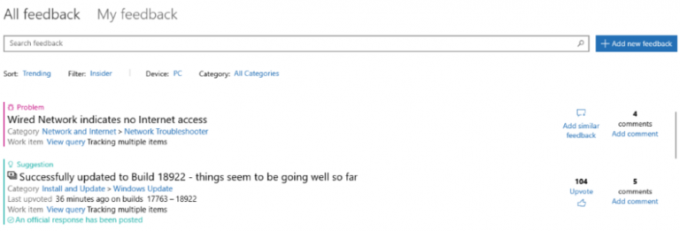
Pridanie podobnej spätnej väzby
V minulosti Feedback Hub umožňovalo dva druhy účasti na spätnej väzbe: hlasovanie za a pridávanie ďalších podrobností. Pojem hlasovania o návrhoch dáva veľký zmysel – inžinieri v Microsofte chcú vedieť, ktoré funkcie komunita chce, aby sme ďalej stavali, a hlasovanie o návrhoch funkcií je skvelý spôsob, ako zistiť, čo vás zaujíma lži.
Hlasovanie o problémoch však bolo zložitejšie – problémy nie sú záležitosťou popularity a to, čo tu pomáha inžinierom riešiť problémy, je jasný popis toho, ako problém vznikol. Spätná väzba je užitočná najmä vtedy, ak zahŕňa reprodukciu problému, diagnostiku, ktorá pomáha našim tímom určiť, čo sa pokazilo, aby mohli problémy rýchlejšie opraviť. Hlasovanie na stránke vyhľadávania často neposkytovalo dostatok podrobností o tom, čo sa deje, a videli sme, že len málo ľudí sa zapojilo do existujúcej spätnej väzby, aby pridali svoje osobné reprodukcie problémov.
Pomocou novej funkcie Pridať podobnú spätnú väzbu sa výberom problému s príznakmi, ktoré sa zhodujú s vašimi, dostanete do formulára spätnej väzby s predvyplneným názvom. Upravíte názov alebo pridáte svoj vlastný popis, aby ste nám dali presne vedieť, čo sa dialo, keď ste narazili na problém. Vašu kategóriu už máme vybranú, aby sme zabezpečili, že tím správnych funkcií uvidí vašu spätnú väzbu, a v našej novej sekcii Podobná spätná väzba už bude vybratá spätná väzba vybratá. Ako obvykle, posledný krok zahŕňa voliteľné pridanie vlastnej reprodukcie vydania alebo akýchkoľvek príloh, ktoré sa vám páčia.
Úspechy programu Windows Insiders
S potešením oznamujeme obnovenie stránky Windows Insider Achievements. Umožnili sme lepšie objavenie úspechov tým, že sme ich presunuli z vašej profilovej stránky na ich vlastnú vstupnú stránku a pridali sme ďalšie funkcie, ktoré vám umožňujú kategorizovať a sledovať váš pokrok. Nezabudnite si to pozrieť ešte dnes a začnite odomykať odznaky. Radi by sme počuli vašu spätnú väzbu na sociálnych médiách pomocou hashtagu #Builds4Badges.

Informácie predtým nájdené vo vašom profile (ID zariadenia a ID používateľa) sa teraz nachádzajú v sekcii nastavení Centra spätnej väzby.
Ako vždy si ceníme vašu spätnú väzbu – ak máte nejaké návrhy alebo problémy na nahlásenie, môžete ich zdieľať v Centre spätnej väzby v časti Aplikácie > Centrum spätnej väzby.
- Opravili sme problém, ktorý spôsobil, že obrazovky zobrazované pri aktualizácii systému Windows pre niektorých zasvätených neočakávane oznamovali „spravované vašou organizáciou“.
- Opravili sme problém, ktorý spôsoboval neočakávané skrytie panela úloh pri spustení dotykovej klávesnice.
- Opravili sme problém, keď niektoré farby neboli správne v nastaveniach jazyka, ak ste použili bielu s vysokým kontrastom.
- Opravili sme problém, ktorý mohol spôsobiť, že úlohy na pozadí v určitých aplikáciách nefungovali.
- Opravili sme problém, ktorý spôsobil, že ak nastavíte zameranie na oblasť oznámení na paneli úloh cez WIN+B, otvorí sa a stlačením klávesu Esc ho zatvorte, obdĺžnik zaostrenia sa už nebude zobrazovať správne už viac.
- Opravili sme problém, kedy sa na stránke Bluetooth a iné nastavenia nečítal typ zariadenia nahlas pri používaní čítačky obrazovky.
- Opravili sme problém, ktorý spôsobil, že odkazy na pomoc neboli dostupné pri pridávaní nového bezdrôtového zobrazovacieho zariadenia na stránke Bluetooth a ďalšie nastavenia, ak bola mierka textu nastavená na 200 %.
- Zasvätení si môžu všimnúť a nová možnosť „Cloud download“. v prostredí Windows Recovery Environment (WinRE) v časti „Reset this PC“. Táto funkcia zatiaľ celkom nefunguje. Hneď vám to dáme vedieť, aby ste si to mohli vyskúšať!
- Vyskytol sa problém so staršími verziami anti-cheat softvéru používaného s hrami, kde po aktualizácii na najnovšie zostavy 19H1 Insider Preview môžu spôsobiť zlyhania počítačov. Spolupracujeme s partnermi na aktualizácii ich softvéru pomocou opravy a väčšina hier vydala opravy, ktoré zabránia tomu, aby sa na počítačoch vyskytol tento problém. Aby ste minimalizovali možnosť výskytu tohto problému, pred pokusom o aktualizáciu operačného systému sa uistite, že máte spustenú najnovšiu verziu svojich hier. Spolupracujeme aj s vývojármi anti-cheatov a hier na vyriešení podobných problémov, ktoré sa môžu vyskytnúť 20H1 Insider Preview sa vytvára a bude pracovať na minimalizácii pravdepodobnosti týchto problémov v budúcnosti.
- Niektoré čítačky kariet Realtek SD nefungujú správne. Problém vyšetrujeme.
- Pracujeme na oprave problému, ktorý mal za následok, že tlačidlá minimalizácie, maximalizácie a zatvorenia záhlavia nefungujú pre určité aplikácie. Ak používate ovplyvnenú aplikáciu, Alt + F4 by mala fungovať podľa očakávania a v prípade potreby ju zavrieť.
- Niektoré distribúcie WSL sa nenačítajú (Vydanie #4371).
- Skúmame správy, že DWM používa neočakávane vysoké systémové zdroje pre niektorých Insiderov.
- Vyskytol sa problém s dopadom na malý počet Insiderov, ktorý sa začal pri predchádzajúcom lete a zahŕňa pád lsass.exe a Výsledkom je hlásenie: „V systéme Windows sa vyskytol problém a je potrebné ho reštartovať“. Pracujeme na oprave a vážime si to trpezlivosť.
Ak ste svoje zariadenie nakonfigurovali na prijímanie aktualizácií z Rýchle zvonenie zazvoniť, otvoriť nastavenie -> Aktualizovať a obnoviť a kliknite na Skontroluj aktualizácie tlačidlo na pravej strane. Týmto sa nainštaluje najnovšia dostupná ukážka Insider Windows 10.
Zdroj: Microsoft


